كيفية استخدام Netflix بدون تلفزيون ذكي
نشرت: 2023-08-23روابط الجهاز
ذكري المظهر
ايفون
آبل
Chromecast
روكو
أجهزة التلفاز الذكية
- الجهاز مفقود؟
يمكن للمستخدمين بث Netflix عبر أجهزة التلفزيون الذكية والهواتف الذكية والأجهزة اللوحية وأجهزة الكمبيوتر المحمولة وأجهزة الكمبيوتر الشخصية ووحدات التحكم في الألعاب ومشغلات الوسائط المتدفقة. يفضل معظم الأشخاص بث الأفلام على أجهزة التلفزيون الخاصة بهم؛ حتى لو لم يكن لديك تلفزيون ذكي، فلا يزال بإمكانك بث Netflix مع الأجهزة الأخرى التي تدعم الإنترنت.
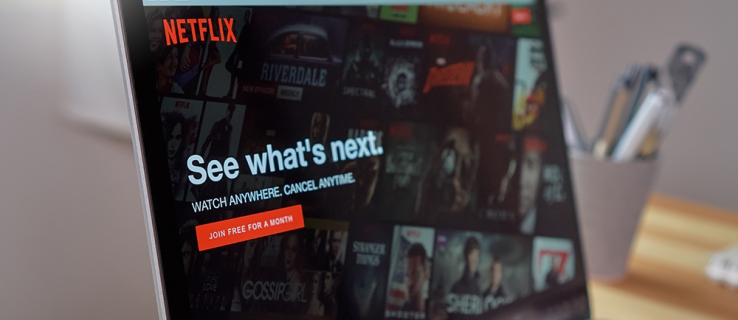
هناك العديد من الطرق للقيام بذلك. يمكنك ببساطة توصيل الكمبيوتر المحمول الخاص بك بالتلفزيون وبث Netflix عبر متصفح الويب أو توصيل هاتفك بالتلفزيون. لإعداد أكثر تعقيدًا، يمكنك بث Netflix على جهاز التلفزيون الخاص بك إذا كان لديك مشغل Blu-ray جاهز للاتصال بالإنترنت أو مكون فيديو آخر، مثل Roku.
تشرح هذه المقالة بعضًا من أسهل الحلول لمشاهدة Netflix بدون تلفزيون ذكي.
توصيل جهاز كمبيوتر محمول بالتلفزيون عبر HDMI لمشاهدة Netflix
يمكنك تنزيل تطبيق Netflix على الكمبيوتر المحمول الخاص بك أو استخدام متصفح الويب ثم استخدام كابل HDMI لتوصيله بالتلفزيون الخاص بك. تأكد من توفر مقبس كهربائي قريب منك لأن الكمبيوتر المحمول الخاص بك سوف يستهلك الطاقة وسيضطر إلى البقاء قيد التشغيل لفترة أطول من المعتاد.

تأكد من أن التلفزيون الخاص بك به مدخل HDMI متاح وأن الكمبيوتر المحمول الخاص بك به مخرج HDMI. يجب أن تحتوي عليه جميع أجهزة التلفاز وأجهزة الكمبيوتر المحمولة الأحدث. ومع ذلك، فإن بعض أجهزة MacBooks لا تفعل ذلك، ولكن يمكنك الحصول على محول Mini Display Port أو Thunderbolt إلى HDMI.
مع ذلك بعيدًا عن الطريق، اتبع الخطوات التالية:
- قم بتوصيل التلفزيون والكمبيوتر المحمول الخاص بك عبر كابل HDMI.
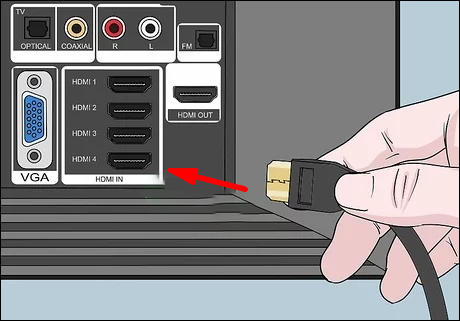
- قم بتغيير مدخل الفيديو الخاص بالتلفزيون إلى HDMI. يمكنك عادةً القيام بذلك عبر جهاز التحكم عن بُعد عن طريق الضغط على زر المصدر أو الإدخال حتى تجد HDMI. إذا كان يحتوي على أكثر من مدخل HDMI واحد، فتأكد من ضبطه على المدخل الصحيح - عادةً HDMI 1، HDMI 2، وما إلى ذلك.
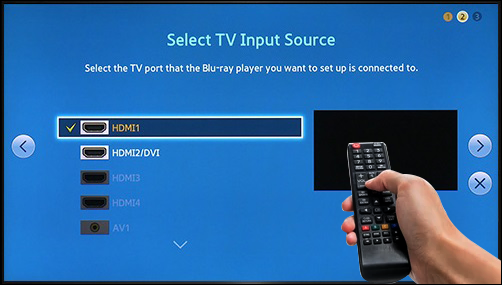
- عند الاتصال بنجاح، يجب أن تشاهد شاشة الكمبيوتر المحمول الخاص بك على شاشة التلفزيون.
- قم بتشغيل Netflix على متصفح الكمبيوتر المحمول الخاص بك وابدأ البث.

إذا كان الصوت يأتي من الكمبيوتر المحمول الخاص بك بدلاً من التلفزيون، أو إذا كنت لا تسمع أي شيء على الإطلاق، فسيتعين عليك تغيير مصدر الصوت على الكمبيوتر المحمول الخاص بك.
بالنسبة لجهاز الكمبيوتر، يمكنك:
- اكتب " إدارة الأجهزة الصوتية " في شريط البحث الموجود أسفل يسار الشاشة وافتح قائمة "إدارة الأجهزة الصوتية" .
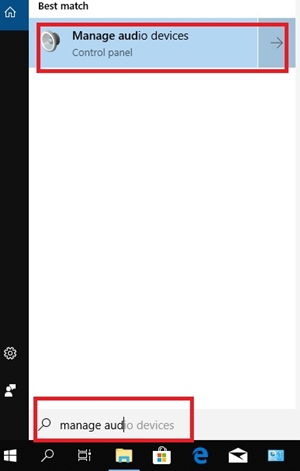
- انقر فوق علامة التبويب "تشغيل" وانقر نقرًا مزدوجًا فوق رمز التلفزيون الخاص بك.
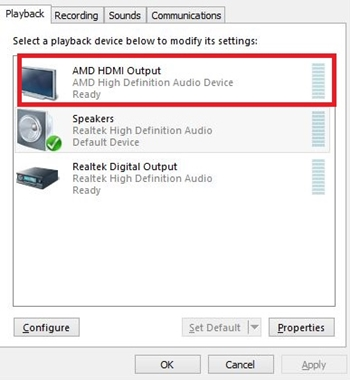
من المفترض أن يؤدي هذا إلى تغيير إخراج الصوت الافتراضي لجهاز التلفزيون الخاص بك عبر كابل HDMI.
بث Netflix عبر مشغلات الوسائط
تتوافق العديد من مشغلات الوسائط ذات الأسماء الكبيرة مثل Roku وApple TV وGoogle Chromecast مع Netflix. يمكنك أيضًا استخدامها لبث Netflix من هاتفك إلى جهاز التلفزيون.
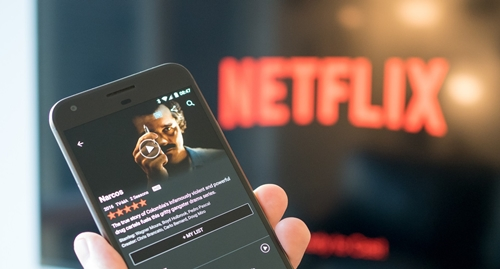
دفق Netflix على Amazon Fire Stick
إذا كان لديك Firestick، فيمكنك تثبيت تطبيق Netflix وبث المحتوى على جهاز التلفزيون الخاص بك. إليك الطريقة:
- قم بتشغيل التلفزيون وتأكد من توصيل Firestick الخاص بك.

- انقر على أيقونة البحث في الزاوية اليسرى العليا.
- اكتب نيتفليكس .
- انقر فوق مجاني أو تنزيل وفقًا للخيارات المقدمة.
- انتظر حتى يتم تثبيت Netflix. ثم قم بتشغيل التطبيق وتسجيل الدخول.
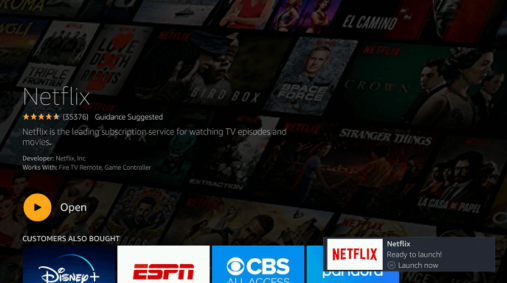
بعد تثبيت Netflix، يمكنك بث العروض والأفلام على جهاز التلفزيون الخاص بك.
دفق Netflix عبر Chromecast
لبث Netflix باستخدام Chromecast، يجب عليك:
- قم بتوصيل جهاز Chromecast بالتلفزيون وبشبكة Wi-Fi نفسها.

- استخدم هاتفك لتسجيل الدخول إلى Netflix، وابدأ بمشاهدة شيء ما وانقر على أيقونة Cast في الجانب العلوي الأيمن من الشاشة.
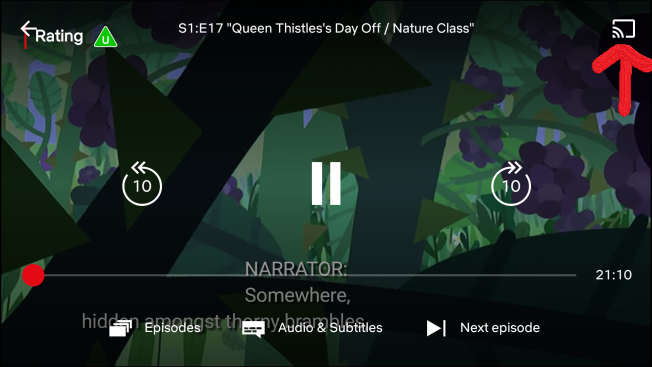
- حدد جهاز Chromecast الخاص بك من القائمة.
- قم بتشغيل أي شيء تريده، وسيقوم Netflix بالبث على جهاز التلفزيون الخاص بك.
تشغيل Netflix عبر Apple TV
اعتمادًا على إصدار جهاز Apple TV الخاص بك، هناك طريقتان لمشاهدة Netflix عبر Apple TV. يحتوي Apple TV 2 و3 على تطبيق Netflix مدمج. لذلك، ما عليك سوى تحديده من القائمة وتسجيل الدخول.
إذا كان لديك Apple TV 4 أو Apple TV4k، فقم بما يلي:
- قم بتنزيل تطبيق Netflix من متجر التطبيقات.
- بمجرد التثبيت، قم بتشغيل تطبيق Netflix وقم بتسجيل الدخول إلى حساب Netflix الخاص بك.
- الجهاز متصل الآن بحساب Netflix الخاص بك، ويمكنك بدء البث.
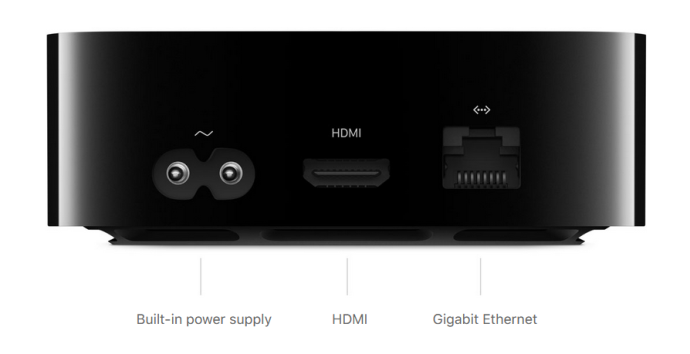
دفق Netflix على جهاز التلفزيون الخاص بك عبر Roku
يعد استخدام Netflix على جهاز Roku مهمة سهلة؛ يجب أن تشاهد التطبيق على الشاشة الرئيسية عند بدء تشغيله. 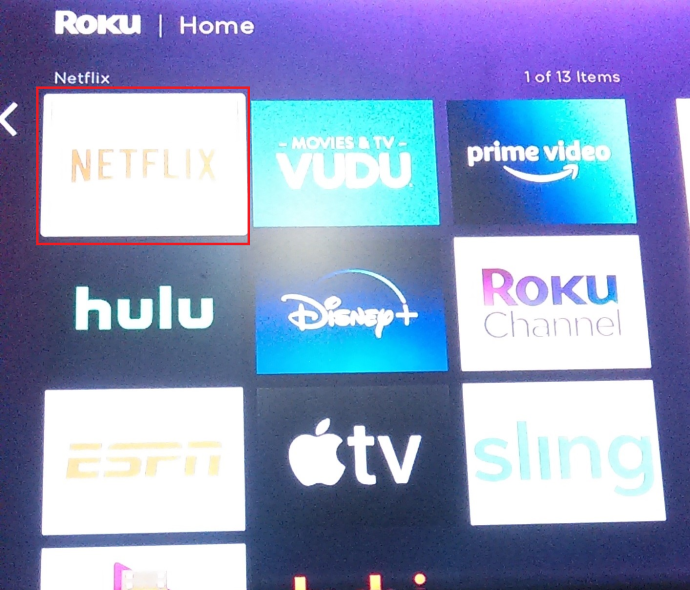

إذا كنت لا ترى التطبيق على صفحتك الرئيسية، فتابع أدناه لمعرفة كيفية إضافته إلى شاشتك الرئيسية.
- قم بالتمرير لأسفل على صفحة Roku الرئيسية وحدد قنوات البث .
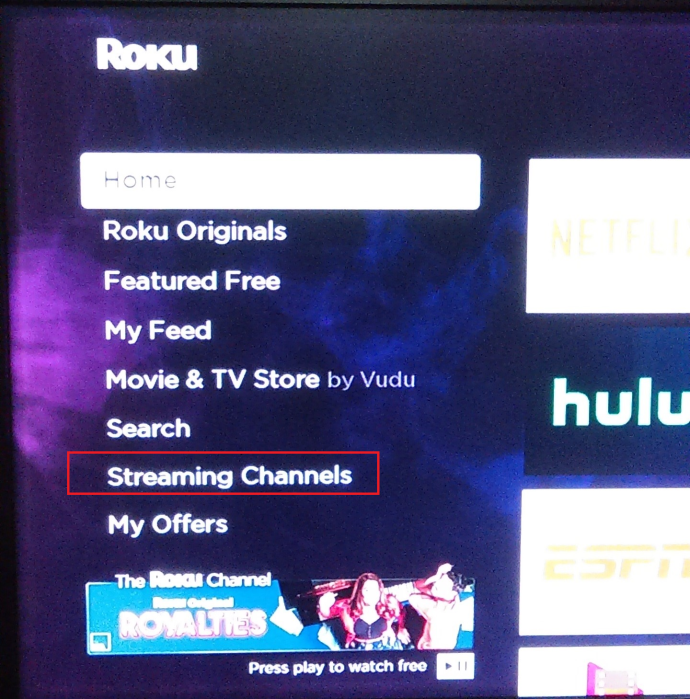
- بعد ذلك، حدد الأفلام والبرامج التلفزيونية من القائمة الموجودة على الجانب الأيسر من الشاشة.

- اختر أيقونة Netflix من القائمة وحدد إضافة قناة .
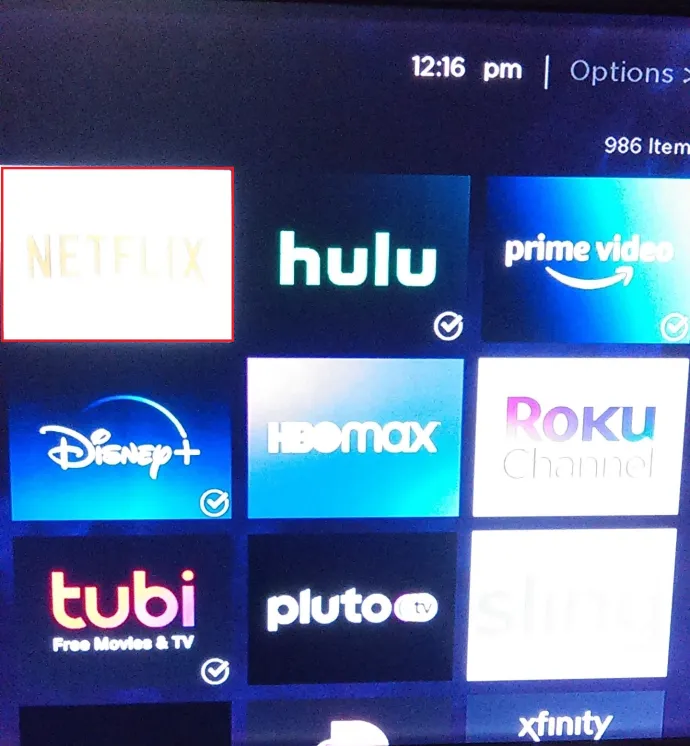
- الآن، حدد Go to Channel من قائمة الخيارات المتاحة.
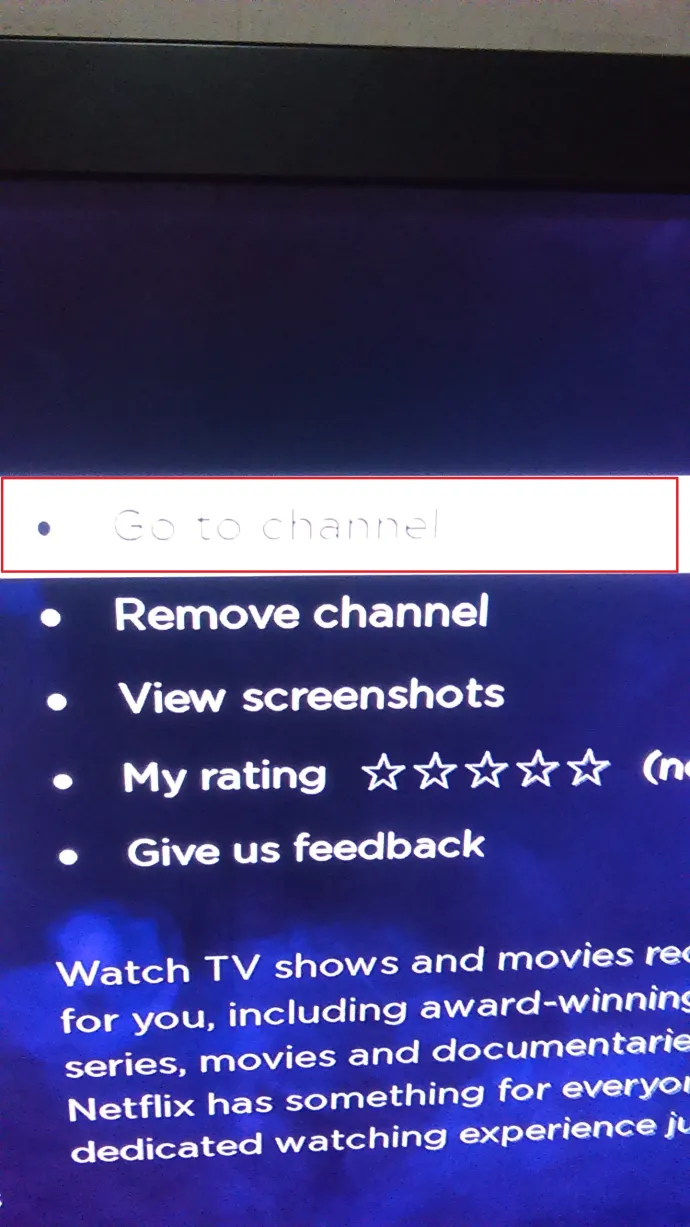
هذا كل شيء. من المفترض أن تكون قادرًا على مشاهدة عروض Netflix الخاصة بك الآن. يمكنك أيضًا إضافة القناة عن طريق زيارة موقع Roku الإلكتروني وتسجيل الدخول إلى حسابك.
- ما عليك سوى النقر على قائمة "ما يجب مشاهدته" ، ثم النقر على "متجر القنوات" واكتب " Netflix ".
- انقر فوق تثبيت ، وسيتم تنزيل تطبيق Netflix تلقائيًا على جهاز Roku الخاص بك.
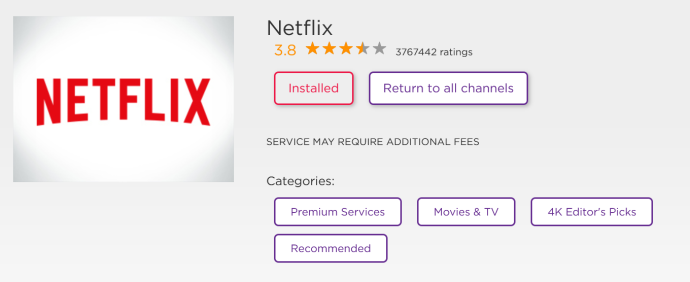
مشاهدة Netflix على جهاز التلفزيون الخاص بك عبر وحدات تحكم الألعاب
تتوافق جميع وحدات تحكم الألعاب من الجيل التالي مثل PS3 وPS4 وXbox 360 وXbox One مع Netflix. لذا، إذا كان لديك إحدى وحدات التحكم هذه، فيمكنك الحصول على تطبيق Netflix وبث أي محتوى متاح.
- على PlayStation، ما عليك سوى الانتقال إلى الشاشة الرئيسية وتحديد TV & Video . ثم اختر تطبيق Netflix، وسيتم تنزيله على وحدة التحكم.
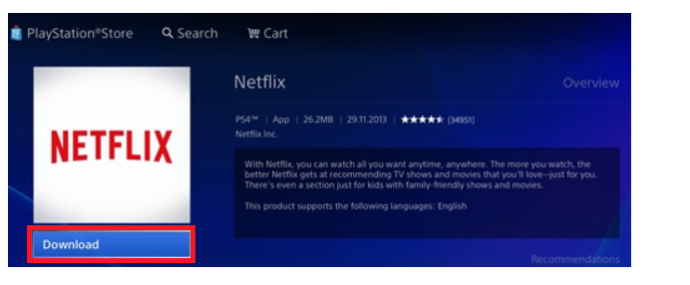
- باستخدام Xbox، انتقل إلى Microsoft Store وحدد التطبيقات . ابحث عن Netflix وانقر فوق "تثبيت" . ثم قم بتشغيل التطبيق عند الانتهاء.
شاهد Netflix على Android أو iPhone
يمكنك الاستمتاع ببث أفلام ومسلسلات Netflix المفضلة لديك بسهولة على جهازك الذكي.
- قم بتنزيل تطبيق Netflix من متجر Google Play أو متجر تطبيقات Apple.
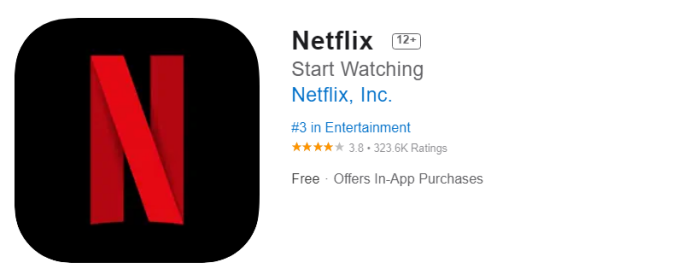
- بمجرد التثبيت، يمكنك تسجيل الدخول باستخدام حساب Netflix وكلمة المرور.
- يمكنك بعد ذلك الاستمتاع بمئات الأفلام مباشرة على هاتفك الذكي أو جهازك اللوحي.
ماذا تفعل إذا لم يكن لديك كابل HDMI
إذا كنت تفضل مشاهدة Netflix على شاشة أكبر، فيمكنك دائمًا إرساله إلى التلفزيون الخاص بك عبر محولات الوسائط مثل Chromecast. يقدم لنا العصر الرقمي المزيد من التكنولوجيا الخالية من الأسلاك، ويعد الإرسال إحدى هذه الخدمات. مجاني للاستخدام ومتوفر مع معظم الأجهزة (وحدات تحكم الألعاب، Chromecast، وما إلى ذلك)، يمكنك بسهولة عرض شاشة الكمبيوتر المحمول أو الهاتف الذكي الخاص بك مباشرة على جهاز متصل بالتلفزيون الخاص بك بالفعل.
- كل ما عليك فعله هو توصيل جميع الأجهزة المعنية بنفس شبكة wifi واختيار محتوى Netflix الذي ترغب في مشاهدته على شاشة أكبر.
- اضغط على أيقونة الإرسال في الزاوية اليمنى العليا، وسوف تظهر القائمة.
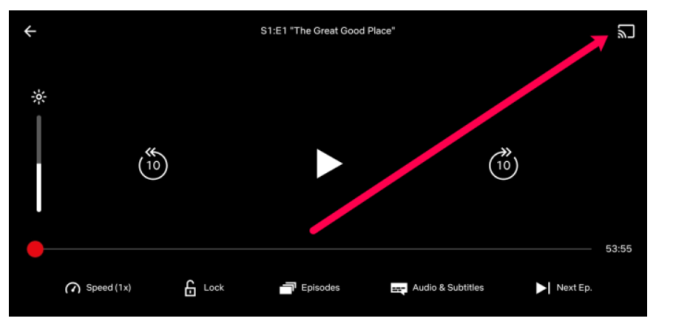
- اختر أحد الأجهزة، وسيظهر المحتوى على الشاشة تلقائيًا.
ألا ترى رمز الإرسال؟ من المحتمل أنك غير متصل بشبكة Wi-Fi. قم بتشغيل wifi وإيقاف تشغيله مرة أخرى، ومن المفترض أن تكون جاهزًا للتشغيل.
ماذا تفعل إذا لم يكن لديك إنترنت
حتى في عام 2022، ليس لدى الجميع إنترنت. لحسن الحظ، لا يزال بإمكانك بث Netflix على جهاز التلفزيون الخاص بك دون الحاجة إلى الإنترنت. ولكن، إليك ما تحتاجه:
- ستحتاج إلى اتصال كابل HDMI من هاتفك الذكي أو الكمبيوتر المحمول إلى جهاز التلفزيون
- ستحتاج إلى الوصول إلى شبكة wifi في مرحلة ما (مطعم، منزل الأصدقاء، وما إلى ذلك)
- حساب نتفليكس
تتيح Netflix الآن لمستخدميها تنزيل المحتوى مسبقًا ومشاهدته لاحقًا.
- ما عليك سوى سحب العرض أو الفيلم الذي ترغب في تنزيله والنقر فوق خيار تنزيله. قد يستغرق هذا بعض الوقت اعتمادًا على ما تقوم بتنزيله، لذا كن مرتاحًا إذا كنت في مقهى.
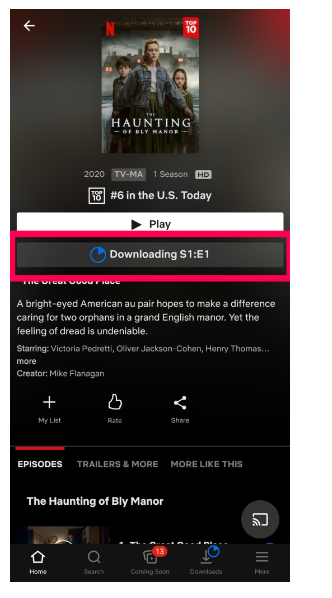
- بمجرد قيامك بتنزيل المحتوى الخاص بك والاستعداد للانطلاق، افتح تطبيق Netflix على جهازك وانقر على خيار التنزيلات . من هنا، يمكنك بدء البث حتى لو كنت غير متصل بالإنترنت.
أسئلة مكررة
فيما يلي المزيد من الإجابات على أسئلتك حول بث Netflix بدون تلفزيون ذكي.
كيف أعرف إذا كان لدي تلفزيون ذكي؟
إن معرفة ما إذا كان تلفزيونك يدعم Netflix يمكن أن يوسع آفاق الترفيه لديك بشكل كبير. ولكن، ماذا تفعل إذا لم تكن متأكدًا مما إذا كان لديك بالفعل تلفزيون ذكي أم لا؟
يتم تعريف التلفزيون الذكي عادةً على أنه تلفزيون مزود بإمكانيات الإنترنت. في كثير من الأحيان، يعني هذا ببساطة أن لديه تطبيقات إنترنت مثل Netflix. إذا لم تكن متأكدًا مما إذا كان التلفزيون الخاص بك هو تلفزيون ذكي أم لا، فانظر إلى جهاز التحكم عن بُعد الخاص بك أولاً. بافتراض أن لديك جهاز التحكم عن بعد الأصلي، يجب أن ترى زر التطبيقات (وربما حتى زر Netflix). إذا كنت لا ترى زر التطبيق، فانتقل إلى قائمة التلفزيون وابحث عن التطبيقات هنا.
بالطبع، إذا كنت تعرف رقم الطراز، ابحث عنه في جوجل. لن تقوم فقط بسحب معلومات حول جهاز التلفزيون الخاص بك، ولكن من المحتمل أن تحصل على تعليمات حول كيفية الوصول إلى تطبيق Netflix إذا كان يدعمه.
هل يمكنني مشاهدة Netflix على جهاز التلفزيون الخاص بي إذا لم يكن تلفزيونًا ذكيًا؟
كما أوضحنا أعلاه، إذا كان لديك جهاز تلفزيون لا يحتوي على إمكانيات Netflix الأصلية، فلن يحالفك الحظ تمامًا. كل ما تحتاجه هو جهاز يمكنك استخدامه مع التلفزيون، مثل Chromecast أو Roku أو Firestick أو كابل HDMI.
معظم هذه الأجهزة رخيصة نسبيًا ويمكن الحصول عليها من المتجر أو طلبها عبر الإنترنت. بالطبع، إذا كان لديك وحدة تحكم في الألعاب مثل Xbox أو PlayStation، فيمكنك بالتأكيد استخدام Netflix عليها أيضًا.
تدفق نيتفليكس
حتى إذا لم يكن لديك جهاز تلفزيون متصل بالإنترنت، فلا يزال بإمكانك استخدام جهاز آخر لبث Netflix إلى جهاز التلفزيون الخاص بك. بغض النظر عما إذا كان جهاز Chromecast أو Firestick أو كمبيوتر محمول، فإن القدرة على مشاهدة Netflix من شاشة التلفزيون لديك لا تبعد سوى عدد قليل من الكابلات أو النقرات أو النقرات.
